
o modo de recuperação ou Modo de recuperação Android É um menu de inicialização especial que todos os terminais Android no mercado possuem. Graças a este pequeno salva-vidas podemos realizar tarefas que em muitos casos podem nos ajudar a recuperar um celular ou tablet danificado.
Em geral, o modo de recuperação é usado para realizar ações de fora do sistema, como um limpeza de fábrica ou para limpar o cache do sistema operacional. É um menu que normalmente fica oculto e que só podemos acessar por meio de uma combinação específica de botões.
O que exatamente é o modo de recuperação
Vamos começar no início. Quando ligamos um telefone Android, o primeiro "ator" a entrar em cena é o bootloader ou bootloader. Depois de realizar alguns testes automáticos, este bootloader se encarrega de carregar o sistema operacional.
Neste ponto, o bootloader será capaz de entrar e carregar nosso sistema Android usual, ou acesse o modo de recuperação ou para inicialização rápida através de um pequeno menu interativo.

Internamente, o modo de recuperação ou modo de recuperação é uma partição separado das 2 partições Android principais (boot / kernel e sistema radicular) e tem propriedades de inicialização automática.
Isso significa que, embora nosso sistema operacional esteja danificado, ainda podemos entrar na recuperação e tentar consertar nosso terminal a partir daí. Isso é independente e funciona por si só.
O que podemos fazer no modo de recuperação?
Dentro do menu de recuperação podemos encontrar várias opções de gerenciamento, como você pode ver na imagem a seguir -esta é a recuperação do meu Elephone P8 mini-:

- Reinicie o sistema agora: Reinicie o sistema.
- Reinicializar para bootloader: Reinicie e carregue o bootloader.
- Aplicar a atualização de ADB: Permite que você aplique uma atualização do ADB.
- Aplicar atualização do cartão de memória: Aplique uma atualização do cartão SD.
- Limpar dados / Reinício fábrica: Apaga todos os dados e deixa o terminal no estado de fábrica.
- Dados do usuário de backup: Faz backup dos dados do usuário.
- Restaurar dados do usuário: Redefina os dados do usuário.
- Verificação de integridade de raiz: Verifica a integridade da raiz.
- Monte / sistema: Monte o sistema.
- Ver registros de recuperação: Mostra os logs de recuperação.
- Executar teste gráfico: Execute um teste gráfico.
- Desligar: Desligue o terminal.
Em alguns casos, também podemos instalar recuperações personalizadas ou recuperações personalizadas. Desta forma, podemos instalar versões modificadas do Android (ROMs personalizados), fazer backups Nandroid e possibilidades infinitas.
Em definitivo, recovery é a ferramenta que nos permite instalar software, fazer exclusões de fábrica e realizar procedimentos externos em nosso telefone ou tablet. Como um fato interessante, algumas das recuperações personalizadas mais usadas no Android são TWRP e Função relógio reiniciada. Não hesite em ficar de olho neles se você gosta de temperar com seu aparelho!
Como entrar no modo de recuperação no Android
A maneira de acessar o modo de recuperação do Android varia de acordo com o terminal. Normalmente, envolve manter pressionados 2 ou mais botões físicos em nosso telefone por vários segundos.
Seguindo o exemplo do meu Elephone P8 Mini, para poder entrar no modo de recuperação, você tem que ligar o celular pressionando o botão liga / desliga + volume para cima por alguns segundos.

No caso de outros fabricantes, devemos seguir orientações semelhantes:
- Nexus, Motorola e outros: Pressionamos o botão para diminuir o volume e sem soltar pressionamos o botão liga / desliga até que o terminal ligue.
- HTC e outros: Pressionamos os botões para diminuir e aumentar o volume e, sem soltar, pressionamos o botão liga / desliga até que o terminal ligue.
- BQ e outros: Pressionamos e seguramos o botão para aumentar o volume e sem soltar pressionamos o botão liga / desliga até que o dispositivo ligue.
- Samsung: Pressionamos os botões para diminuir o volume e Home, e sem soltar, pressionamos o botão liga / desliga até que o terminal ligue.
- Sony: Ligamos o dispositivo e pressionamos o botão de aumentar o volume quando o logotipo da Sony aparece e a luz do LED fica rosa, âmbar ou laranja.
Outras maneiras de acessar a recuperação de um dispositivo Android
Existem várias maneiras de acessar o modo de recuperação de um terminal Android. Além da combinação de botões mencionada acima, também podemos usar um destes 2 métodos:
Usando um PC e comandos ADB
Também podemos entrar na recuperação do Android conectando o dispositivo a um PC usando um cabo USB. É importante que instalemos previamente todos os drivers correspondentes no computador, os de nosso telefone Android e os drivers ADB. Ah, e não vamos esquecer de ativar a depuração USB nas configurações do Android!
Feito isso, basta iniciar o seguinte comando em uma janela de terminal (prompt de comando no Windows):
recuperação de reinicialização adb
Você pode baixar os drivers ADB e obter informações adicionais sobre o assunto neste outro post.
Usando um aplicativo (se formos ROOT)
Se tivermos permissões de administrador raiz podemos facilitar muito o acesso à recuperação. Tão simples quanto usar um aplicativo que é responsável por carregar o modo de recuperação no terminal.

Para isso, temos aplicativos como Reinicialização simples, Quick Reboot Pro ou Menu de poder de material. Todos eles disponíveis para download gratuito no Google Play:

 Baixe QR-Code Simple Reboot (apenas para dispositivos com root) Desenvolvedor: Francisco Franco Preço: Grátis
Baixe QR-Code Simple Reboot (apenas para dispositivos com root) Desenvolvedor: Francisco Franco Preço: Grátis 
 Baixe QR-Code Quick Reboot Pro - gerenciador de reinicialização nº 1 [ROOT] Desenvolvedor: AntaresOne Preço: Grátis
Baixe QR-Code Quick Reboot Pro - gerenciador de reinicialização nº 1 [ROOT] Desenvolvedor: AntaresOne Preço: Grátis 
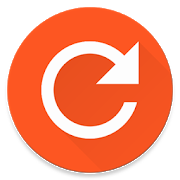 Baixar QR-Code Material Power Menu Desenvolvedor: Naman Dwivedi Preço: Grátis
Baixar QR-Code Material Power Menu Desenvolvedor: Naman Dwivedi Preço: Grátis O que você acha do modo de recuperação do Android? Você costuma usá-lo de vez em quando em seu terminal? Para falar sobre este e outros assuntos relacionados, não hesite em parar na área de comentários!
Você tem Telegrama instalado? Receba a melhor postagem de cada dia no nosso canal. Ou se preferir, descubra tudo no nosso página do Facebook.
